在Excel表格中,我们通常计算求和都是纯数字计算,但有时候表格的数据带了单位,如果数量过多,一个个删除再求和太浪费时间,今天就举例给大家说明一下Excel中如何带不同单位求和。

封面
方法步骤
1、单列求和
①在表格旁边辅助列,输入第一个不带单位的纯数字(即在C2输入6),再按回车。

图1

图2
②然后按【Ctrl+E】智能填充,这样就得到没有单位的数字,再用sum求和函数进行求和计算即可。

图3
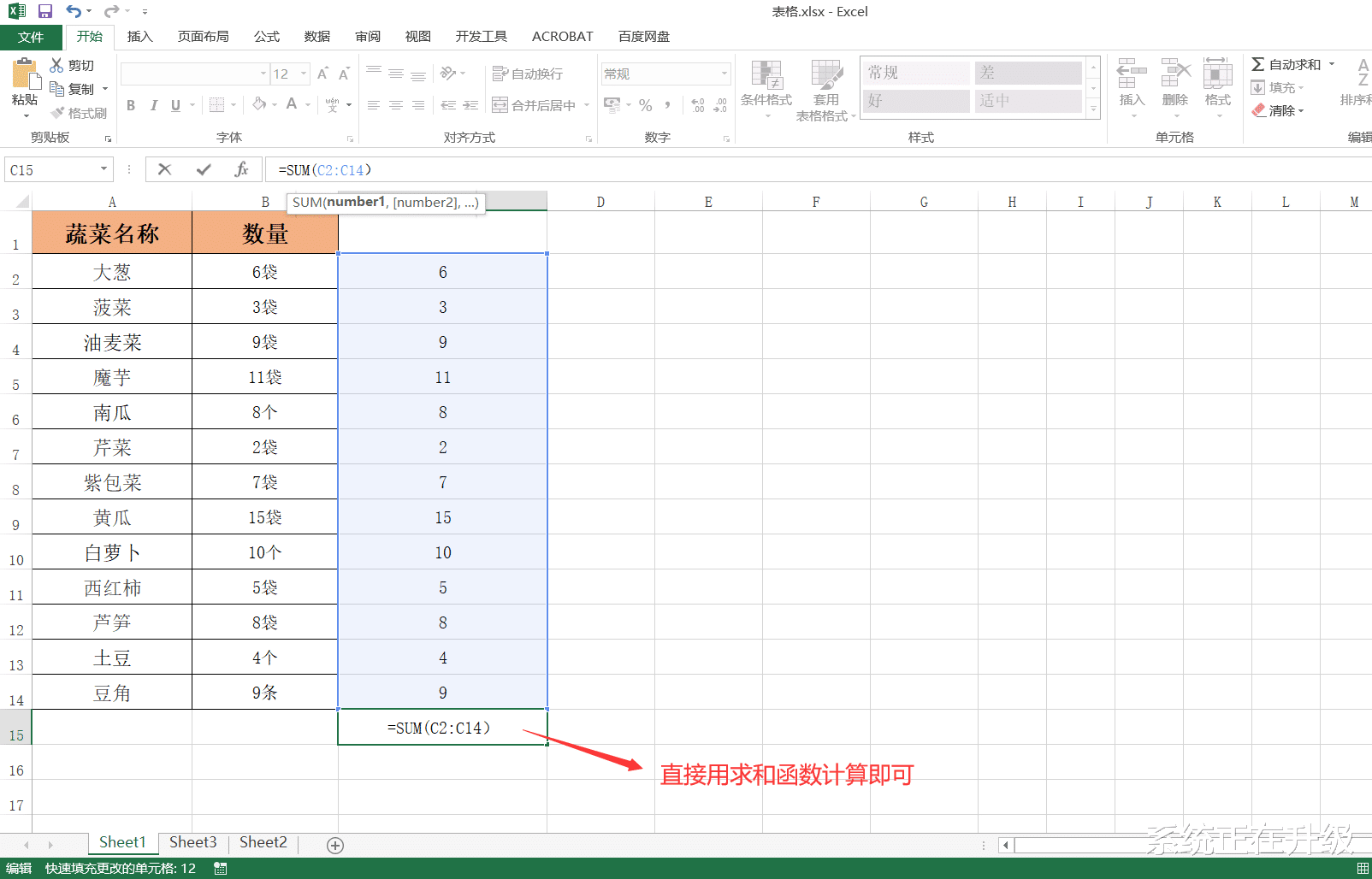
图4
2、多列求和
①在表格旁边辅助列,第一个单元格输入A=6*3,再按回车。
1)A可以用任何字母替代,按自己喜欢就好
2)6*3是指多列之间不带单位的纯数字计算,可根据自己情况选择加减乘除运算

图5
②然后按【Ctrl+E】智能填充,这样就得到没有单位的数字等式。

图6
③框选所有辅助列等式区域,按【Ctrl+H】,打开“查找与替换”对话框,点击【替换】,“查找内容”输入:A(即=号前面的字母),“替换为”不输入内容,再点击【全部替换】,带单位的每列不带单位的运算结果就计算出来了。

图7

图8
④如何还要求总和,直接对不带单位的辅助列再进行sum函数求和计算即可。
